파일 손상은 파일의 데이터가 우발적으로 또는 의도하지 않게 손상되는 형태입니다. 파일 손상은 다양한 형태로 발생하고 다양한 이유로 발생하지만 결과는 동일합니다. 즉, 데이터를 읽을 수 없습니다.
어떤 경우에는 파일 손상을 되돌리거나 복구할 수 있지만 항상 가능한 것은 아닙니다. 부패가 발생할 수 있는 이유와 이를 방지할 수 있는 방법을 이해하는 것이 더 좋습니다.
파일이 손상되었다는 것은 무엇을 의미합니까?
'파일'은 하나의 단위로 읽어야 하는 관련 데이터의 모음이며, 특정 파일 형식으로 작성됩니다. 예를 들어 Microsoft Office Word 파일의 모든 데이터는 .docx 파일 형식으로 생성하고 저장한 Word 문서와 관련되어 있습니다. 파일의 절반을 갑자기 읽을 수 없게 되면 아마도 문서를 열 수 없을 것입니다. 가능하더라도 많은 정보가 누락될 수 있습니다. 마찬가지로 임의의 값이 누락되거나 변경된 Excel 스프레드시트는 쓸모가 없습니다.
모든 컴퓨터 파일은 바이너리 코드로 구성됩니다. 문자와 같은 데이터를 나타내는 비트 세트로 그룹화된 1과 0의 문자열입니다.

ASCII 코드에서 문자 "A"는 이진 코드 01000001로 표시됩니다. 마지막 1과 같이 단일 비트를 0으로 변경하면 "A"는 "@"이 됩니다!
이것은 기본적인 수준에서 부패가 작동하는 방식입니다. 파일 내부의 비트 값이 변경되거나 삭제되어 파일을 읽을 수 없거나 부분적으로만 읽을 수 있게 됩니다.
파일 손상이 발생했는지 확인하는 방법
파일 손상은 손상된 파일과 그 중요성에 따라 다양한 증상을 나타낼 수 있습니다.
CRC 오류
CRC(순환 중복 검사)는 파일이 전체이고 올바르게 저장되었는지 확인합니다. CRC는 원본 원시 파일의 데이터에 공식을 적용하여 결과로 숫자를 출력합니다. 해당 파일의 복사본에 동일한 수식을 적용하는 경우 해당 숫자는 동일해야 합니다. 숫자가 다르다면 파일이 손상되거나 변경된 것입니다.
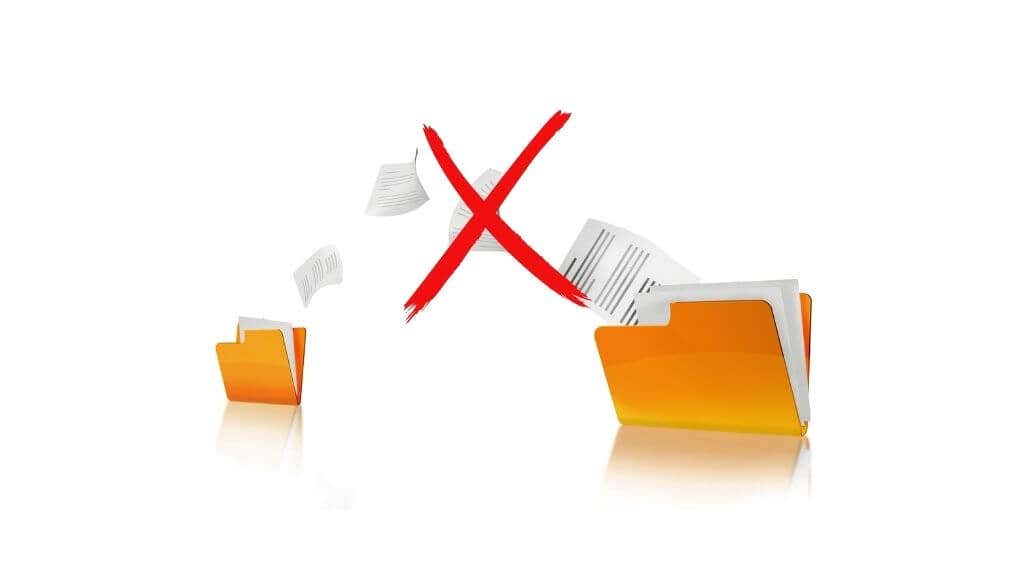
이 오류는 손상된 광학 디스크나 죽어가는 하드 드라이브에서 데이터를 복사하려고 할 때 가장 자주 표시되지만, 많은 앱에서 올바른 값 테이블과 비교하여 파일을 자체 검사할 때 CRC 오류가 발생할 수 있습니다..
파일 열기 오류
파일이 손상된 경우 파일이 열리지 않거나 잘못된 결과로 열립니다. 일부 파일 형식은 스트리밍되며 손상에 어느 정도 견딜 수 있습니다. 예를 들어, 일부 손상된 동영상 파일이 있는 경우 미디어 플레이어 앱에서 사진이 깨지거나 끊기는 현상이 표시될 수 있지만, 그렇지 않은 경우 전체 파일을 재생합니다.

프로그램 실행 파일과 같은 다른 유형의 파일은 100% 전체여야 합니다. 그렇지 않으면 프로그램이 시작되지 않습니다.
그리고 사용자가 만든 문서와 같은 다른 파일 형식은 열리지만 문서의 실제 값이나 서식과 같은 중요한 정보가 누락될 수 있습니다.
이상한 동작 및 결함
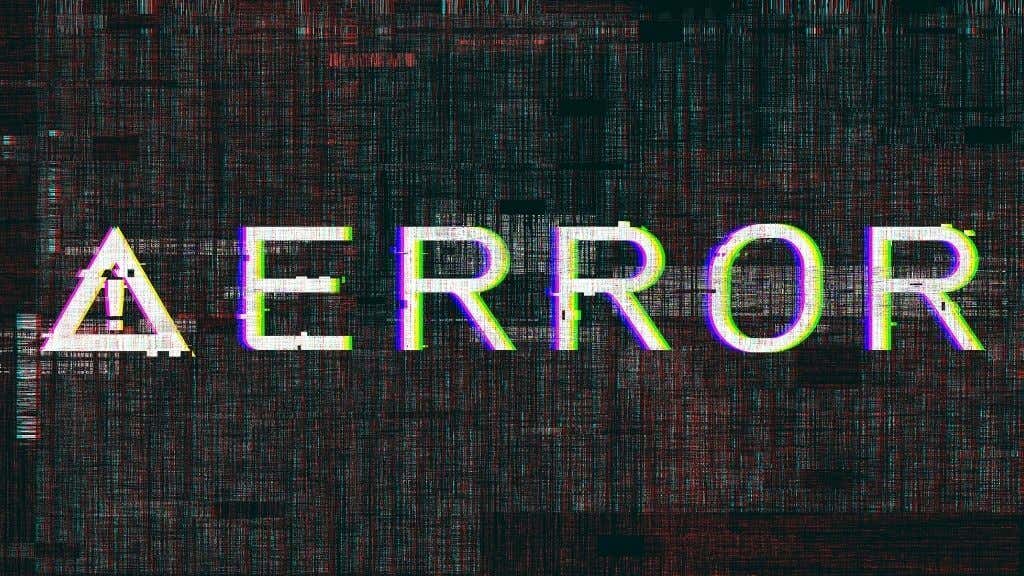
애플리케이션에 필요한 리소스 또는 설정 파일이 손상되면 좀 더 미묘하게 표시될 수 있습니다. 프로그램이 반드시 시작되지 않는 것은 아니지만 해당 파일에 의존하는 일부 하위 구성 요소는 오류를 발생시키거나, 아무것도 하지 않거나, 전체 애플리케이션을 충돌시킬 수 있습니다.
시스템 충돌 및 불안정성
시스템 파일이 손상되면 컴퓨터에 근본적으로 영향을 미칠 수 있습니다. 갑자기 무작위로 보이는 BSOD(Blue Screen of Death) 컴퓨터 충돌이 발생하거나 시스템이 멈추거나 의도한 대로 작동하지 않을 수 있습니다. 이러한 유형의 심각한 파일 손상은 가장 치명적이며 많은 경우 하드웨어에 심각한 문제가 있음을 나타낼 수 있습니다.
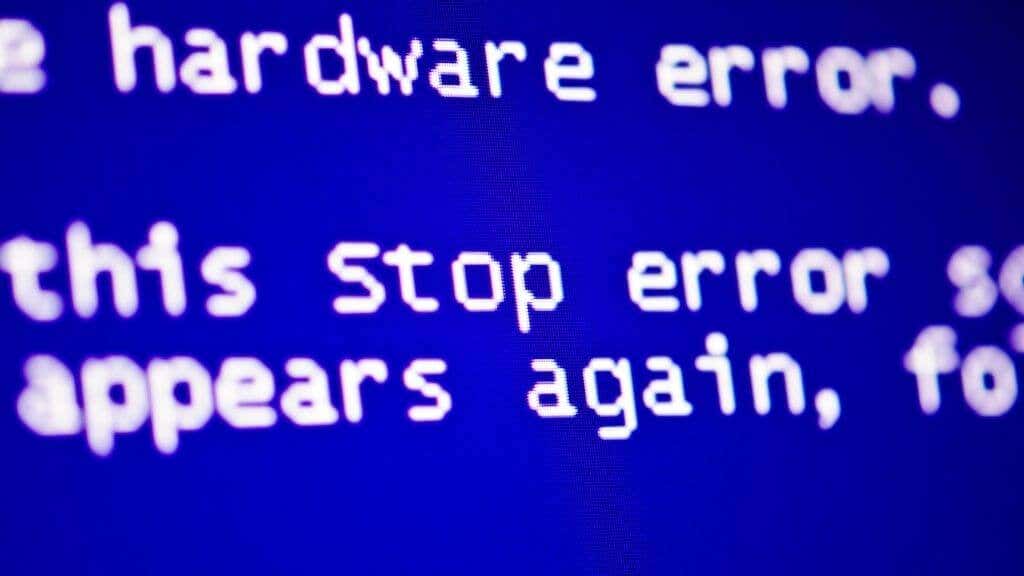
파일 손상은 왜 발생하나요?
이제 우리는 부패가 무엇인지 알았습니다. 그런데 부패는 어떻게 발생합니까?
손상은 비트 값을 혼란스럽고 파괴적으로 변경하는 것일 뿐이지만 값이 변경되는 원인은 매우 다양합니다. 이는 주로 컴퓨터 미디어가 다양한 형태로 제공되고 매우 다양한 방식으로 이진수를 저장하기 때문입니다.
갑작스러운 전력 손실
저장 장치에서 파일이 손상되는 가장 일반적인 이유 중 하나는 갑작스러운 정전입니다. 이는 디스크에 쓰는 동안 전원을 차단하면 데이터가 지워질 수 있는 기계식 하드 드라이브의 경우 특히 그렇습니다. 과거에는 전원이 꺼지면 디스크의 읽기/쓰기 헤드가 플래터에 충돌할 수 있었지만 최신 드라이브는 전원이 갑자기 꺼지더라도 헤드를 안전하게 '파킹'할 수 있습니다..

이는 기계식 드라이브나 솔리드 스테이트 드라이브가 데이터 손실로 인한 손상에 영향을 받지 않는다는 의미는 아닙니다. 전원이 꺼졌을 때 드라이브가 활발하게 데이터를 쓰고 있었다면 파일의 일부만 디스크에 기록되었을 수 있습니다. 두 가지 유형의 드라이브 모두 휘발성 캐시 메모리를 사용합니다. 이는 전원이 꺼지면 내부 데이터가 손실된다는 의미입니다.
하드웨어 오류
모든 저장 매체에는 수명이 제한되어 있습니다. 마모되거나 오작동할 수 있습니다. 이러한 실패는 시간이 지남에 따라 천천히 발생하는 경우도 있고 갑자기 발생하는 경우도 있습니다. 기계식 하드 디스크를 다루어 본 사람이라면 많은 드라이브가 잠시 후 사망하기 전에 발생하는 끔찍한 "죽음의 클릭"을 알고 있습니다.

단순한 하드 드라이브도 아닙니다. 결함이 있는 RAM은 잘못된 값이 디스크에 기록되어 데이터 손상을 일으킬 수 있고, 긁힌 광 디스크는 물리적 손상으로 인해 읽을 수 없게 될 수 있습니다.
멀웨어
악성코드에는 고의적인 악의적 의도로 작성된 모든 소프트웨어가 포함됩니다. 맬웨어 감염으로 인한 데이터 손상 또는 파괴는 의도적으로 또는 실수로 발생할 수 있습니다. 악성 코드 작성자는 대부분 데이터를 파괴할 동기가 별로 없습니다. 대신 돈을 위해 인질로 잡거나(랜섬웨어) 암시장에 팔기 위해 훔칩니다.

어떤 경우에는 단순히 혼란과 파괴를 심기 위해 악성 코드가 작성되기도 합니다. 데이터를 손상시키거나 파괴하도록 설계된 멀웨어는 일반적으로 복구가 사실상 불가능한 방식으로 수행됩니다.
파일 손상 방지 및 되돌리기
부패가 자신에게 영향을 미치지 않도록 방지하는 것이 항상 더 좋지만 경우에 따라 이를 되돌릴 수 있는 방법도 있습니다.
디스크 오류 확인
다양한 Microsoft Windows 및 타사 유틸리티를 사용하여 드라이브의 불량 섹터와 같은 현재 오류를 확인할 수 있습니다. 또한 유틸리티를 사용하여 드라이브의 작동 로그를 진단하여 오류가 임박했는지 예측함으로써 해당 데이터를 다른 곳으로 이동할 시간을 확보할 수 있습니다.
자세한 지침은 하드 드라이브에 오류가 있는지 확인하는 방법 을 확인하세요.
자주 백업하기 .
데이터 '백업'은 다양한 사례를 설명합니다. 여기에는 오류가 발생할 경우 전체 드라이브 복제, ZIP 파일 아카이브 생성, 특정 파일을 클라우드에 백업, 자동으로 외부 드라이브에 증분 백업 생성 등이 포함됩니다. 최근 데이터 백업이 있는 경우 손상은 재앙이 아니라 짜증나는 일이 됩니다.

백업에 대해 더 자세히 알고 싶다면 다음과 같은 몇 가지 유용한 가이드를 참조하세요.
최신 Windows 시스템의 백업에 대해서는 다음 내용을 다루어야 하지만 macOS 사용자는 타임머신 가이드 를 확인해 보세요.
추가 예방 조치로 시스템 복원 지점을 수동으로 생성 하드웨어 오류와 관련되지 않은 파괴적인 파일 변경 전에 Windows 설치의 이전 버전으로 롤백할 수도 있습니다.
파일 확인 기능 사용
일부 소프트웨어 클라이언트는 파일 확인 작업도 실행할 수 있습니다. 예를 들어 Steam 비디오 게임 클라이언트는 게임 파일이 변경되었는지 확인 마스터 온라인 사본에서 원본 데이터를 복원할 수 있습니다.
드라이브를 제거하기 전에 꺼내기
디스크 유형이나 운영 체제에 관계없이 드라이브를 분리하기 전에 드라이브를 꺼내야 합니다. 최소한 디스크 활동 표시등이 멈출 때까지 기다렸다가 플러그를 뽑으세요. 이상적으로는 1~2초 정도 시간을 내어 플래시 드라이브나 외장 하드 디스크를 꺼내세요.
바이러스 백신 소프트웨어 사용

맬웨어 관련 손상을 원하지 않으면 바이러스 백신 소프트웨어를 사용하세요. 윈도우, 맥 OS, 리눅스 에 대한 몇 가지 옵션이 있습니다.
시스템 파일 검사기(SFC) 사용
어떤 경우에는 파일이 손상되었는지 확인하고 자동으로 복구할 수 있습니다. Windows에는 시스템 파일 검사기와 같이 손상된 Windows 시스템 파일을 수정하는 여러 가지 파일 복구 도구가 있습니다. 디스엠 도구 및 SCANNOW 명령도 다루는 명령 프롬프트 명령을 사용하여 손상된 파일 수정 또는 복구 가이드에서 정확한 세부정보를 얻을 수 있습니다. 드라이브 오류 감지를 위해 CHKDSK 명령을 사용해 볼 수도 있습니다.
데이터 복구 비용 지불
최후의 수단은 전문 파일 복구 소프트웨어(거의 항상 유료)를 구하거나 데이터 복구 회사를 고용하여 최대한 많은 데이터를 재구성하는 것입니다. 이는 매우 비용이 많이 들고 데이터 가치가 복구 비용을 훨씬 초과하는 경우에만 수행할 가치가 있습니다. 따라서 일반적으로 파일 복구 소프트웨어를 구입하기 위해 신용카드를 꺼내기 전에 문제를 해결하는 것이 좋습니다..

데이터 손상을 경험하지 않았다면 위에 나열된 몇 가지 예방 조치를 구현하는 것이 아직 늦지 않았습니다. 가장 가치 있고 대체할 수 없는 데이터일지라도.
.